реклама
 123D Sculpt е друго 3D приложение за iPad от серията Autodesk 123D (последния път, когато ви показах улов Превърнете снимките в 3D модели с улов на Autodesk 123D [Понастоящем само Windows]С официално преминаващата революция на 3D печат остава проблемът как всъщност да получите цифровизирано 3D представяне на нещо. Може да започнете от нулата, като използвате нещо като Google Sketchup, но бих ... Прочетете още , за изработка на 3D модели от снимки ). Sculpt е създаден специално за iPad - и за момента е безплатен. Скулптурата е естествено прилягане за тъч интерфейса на iPad, а приложението е невероятно мощен начин да реализирате най-ужасяващите си дизайни на кошмарни създания или просто като забавно творческо упражнение.
123D Sculpt е друго 3D приложение за iPad от серията Autodesk 123D (последния път, когато ви показах улов Превърнете снимките в 3D модели с улов на Autodesk 123D [Понастоящем само Windows]С официално преминаващата революция на 3D печат остава проблемът как всъщност да получите цифровизирано 3D представяне на нещо. Може да започнете от нулата, като използвате нещо като Google Sketchup, но бих ... Прочетете още , за изработка на 3D модели от снимки ). Sculpt е създаден специално за iPad - и за момента е безплатен. Скулптурата е естествено прилягане за тъч интерфейса на iPad, а приложението е невероятно мощен начин да реализирате най-ужасяващите си дизайни на кошмарни създания или просто като забавно творческо упражнение.
Ограничения
Тъй като това е толкова важен момент за някои потребители, първо ще извадя това - приложението ви позволява да споделяте вашите творения под формата на видеоклипове и снимки - експортиране в .obj файловете забележимо отсъстват, така че няма да можете да ги отпечатвате 3D например. Странно е да се има предвид, че цялата серия от приложения на 123D се основава на идеята да се използва собствената услуга на 3D печат на Autodesk, но има такава. Това е обещано като бъдеща функция, така че смятам, че е безопасно да приемем, че в този момент цената може да се увеличи или да бъде налична като надграждане в приложението. Това каза, че можете да запишете вашите творения в приложението, така че когато функцията е окончателно пусната, можете да се върнете и да експортирате предишните си творения.
Ако обаче искате да използвате този момент за професионално 3D моделиране или печат, за момента нямате късмет. Любопитното е обаче, че на уебсайта на 123D има някои представени модели, които заявяват, че са направени в Sculpt - и могат да бъдат изтеглени като 3D обекти или отпечатани - така че сега вероятно е бета-тествано.
Това каза, мисля, че все още има приложение за моделиране и визуализация на символи - и ако нищо, това би било голямо разсейване за децата.
Започнете своя модел
Първата голяма характеристика на Sculpt е включването на галерия от базови модели - празни форми, които можете да персонализирате. Това го прави далеч по-лесно, отколкото да започнете от кълбо от глина (но можете също да го направите, ако наистина искате)и една от причините, поради които смятам, че това ще се хареса на потребители, които иначе нямат предишен опит в 3D моделирането. Подозирам, че децата също ще оценят особено много възможността да персонализират своя динозавър - включени са и различни форми на животни.
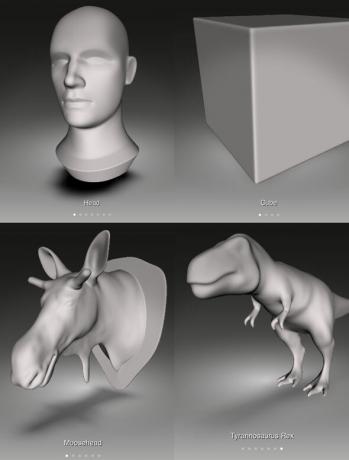
Покупките в приложението разширяват гамата от празни модели, за да започнете да извайвате, като всеки струва 99в за 4-5 нови модела.
Интерфейс и контроли
Придвижването около 3D средата следва познат модел на щипка, за да увеличите, завъртите, за да завъртите и за да преместите панорамата, трябва да задържите два пръста. Всяко реално извайване се извършва с едно докосване с пръст - рисуване на различните инструменти върху модела. След първото стартиране има полезна серия от основни ръководства, за да се запознаете.
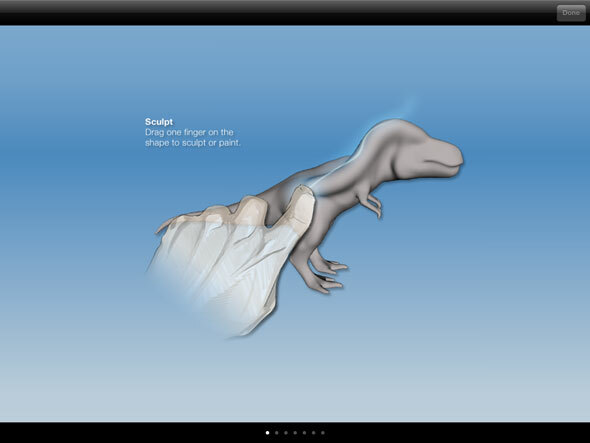
На страничната лента, описани по-долу, има 7 основни инструмента за моделиране.

Повечето трябва да се обясняват самостоятелно и макар някои да изглеждат донякъде подобни, с практиката ще откриете различни разлики между тях. За натрупване като цяло бихте искали и вие Inflate или използвайте Добавете на слоеве инструмент - последният има тенденция да изтънява някои функции, тъй като всеки слой изглажда последния в малка степен. За създаване на хребети, общата цел Добави инструмент е най-добрият. Както и да е - най-добрият процес на обучение е просто да ги изпробвате - има полезен инструмент за многократно отменяне под формата на стрелка назад в горната част на екрана, така че не се страхувайте да правите грешки.
Всеки инструмент също има контроли за размер и здравина на четката. Колкото по-слабо е настроена четката, толкова повече ще се слее със съществуващия модел.
Симетричното моделиране също е функция, която наистина оценявам, въпреки че не е активирана по подразбиране. За да включите режим на симетрия, докоснете вълнообразната линия в горната част на екрана за моделиране и трябва да видите, че се превръща в две вълнообразни линии; линия на симетрия също ще бъде посочена на вашия модел. Всяка скулптура, която правите с това активирано, ще се повтори от обратната страна!
Цвят и текстура
Оцветяването на вашия модел може да бъде направено с обикновен стил на четка или можете да използвате един от многото вградени текстурни наслагвания. За да направите това, първо изберете качество на тъкан инструмент, след това намерете подходяща текстура. Текстурата се появява на голям екран и можете да мислите за това като прехвърляне с желязо. Поставете модела си отдолу, след което докоснете текстурата, за да приложите към модела отдолу. Отново можете да контролирате размера и непрозрачността на четката, така че да можете да смесвате текстури заедно.

Ето моето зло, което измислих за 10 минути:

Това е безплатно и честно казано е много забавно. Дайте го на децата си или визуализирайте най-мрачните си фантазии. Полезността може да е ограничена по отношение на експортирането, но това ще дойде навреме и самото приложение е достатъчно, за да съперничи на всеки софтуер за скулптуриране за начинаещи и дори по-лесен за използване благодарение на iPad touch интерфейс.
Какво мислиш? Кажете ни в коментарите вашите преживявания използвайки приложението. За подобен инструмент Windows и Mac, вижте Sculptris Създайте красиви органични 3D модели безплатно с Sculptris [Windows & Mac]Sculptris е инструмент за 3D дизайн от Pixologic, създател на професионалния 3D инструмент ZBrush на стойност 699 долара. Той идва от добър дом, но за разлика от приложението му за сестра, Sculptris е напълно безплатно. Ние покрихме Sculptris в ... Прочетете още .
Джеймс има бакалавърска степен по изкуствен интелект и е сертифициран като CompTIA A + и Network +. Той е водещ разработчик на MakeUseOf и прекарва свободното си време, играейки VR пейнтбол и настолни игри. Той изгражда компютри още от дете.


